無法在 iPhone 上載入影片 [4 個首選程式]
 更新於 歐麗莎 / 18年2024月09日30:XNUMX
更新於 歐麗莎 / 18年2024月09日30:XNUMX嗨,大家好!我的同學在我們家做我們關於線上影片教學的專案。在學校學習1小時後,我們只休息5小時。我們決定觀看我們喜歡作為項目參考的影片。但是,螢幕上出現「無法在 iPhone 上載入影片」的訊息。我不知道發生了什麼,因為我的 iPhone 現在工作正常。你能幫我解決這個問題嗎?先非常感謝!
這篇文章中提到的錯誤可能是由於不可避免的軟體問題造成的。好消息是本文包含修復該問題的 4 個主要過程。當您向下滾動時查看它們。
![無法在 iPhone 上載入影片 [4 個首選程式]](https://www.fonelab.com/images/ios-system-recovery/unable-to-load-video-iphone/unable-to-load-video-iphone.jpg)

指南清單
第 1 部分:修復無法透過重新啟動在 iPhone 上載入影片的問題
iPhone 無法加載更高品質的影片可能是由於 iPhone 上的錯誤和故障造成的。重新啟動是您可以執行的最簡單的故障排除方法之一。實體按鈕是您需要的唯一要求。確保您按下的按鈕正確,以避免 iPhone 出現更多問題。您想重新啟動 iPhone 以解決無法載入影片的問題嗎?請根據您的 iPhone 上實體按鈕的可用性,請按照以下詳細步驟進行操作。繼續前進。
沒有主頁按鈕的 iPhone:
按下iPad的音量按鈕或側邊按鈕,當顯示關機介面時放開。稍後,您需要拖曳它來關閉 iPad。立即按下側邊按鈕將其打開,直到看到 Apple 徽標。
FoneLab使您可以將iPhone / iPad / iPod從DFU模式,恢復模式,Apple徽標,耳機模式等修復到正常狀態而不會丟失數據。
- 修復禁用的iOS系統問題。
- 從禁用的iOS設備中提取數據,而不會丟失數據。
- 它是安全且易於使用的。
帶有主頁按鈕和側邊按鈕的 iPhone:
按下iPad的側邊按鈕,看到關機介面後放開。稍後,您需要拖曳它來關閉 iPad。立即按下側邊按鈕將其打開,直到看到 Apple 徽標。
帶有主頁按鈕和頂部按鈕的 iPhone:
按下iPad頂端按鈕,出現關機介面後放開。稍後,您需要拖曳它來關閉 iPad。按下頂部按鈕立即將其打開,直到看到 Apple 徽標。
第 2 部分:修復無法透過重置網路設定在 iPhone 上載入影片的問題
其他影片需要網路連線才能運行,尤其是在線上觀看時。大多數時候,錯誤的網路設定是發生這種情況的主要原因。如果是這樣,您可以 重置 iPhone 的網路設置 修復網路問題。你想知道怎麼做嗎?您只需按照詳細說明進行操作即可。繼續前進。
步驟 1轉到 設定 您 iPhone 上的應用程式並導航至 總 按鈕查看更多選項。之後,您將被引導到一個新螢幕並選擇 轉移或重置 iPhone 按鈕。同樣,之後您將被引導到一個新介面。
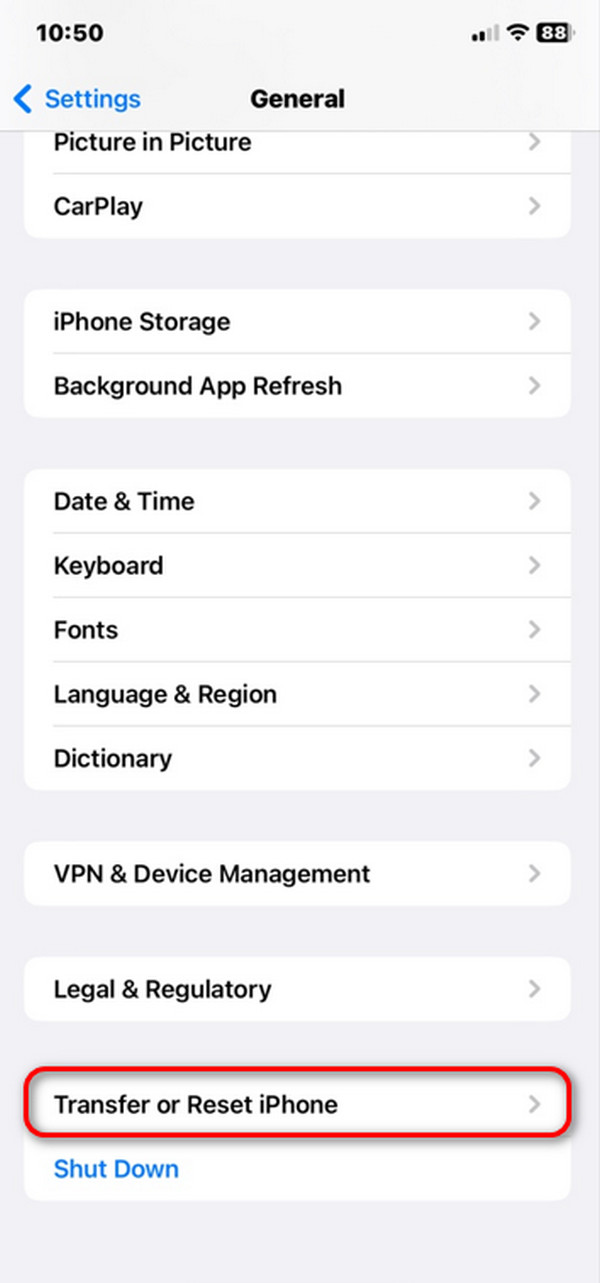
步驟 2請選擇 重設 按鈕,螢幕上會出現 5 個選項。選擇 重置網絡設置 按鈕在所有這些中。 iPhone 將加載幾秒鐘,處理該操作。
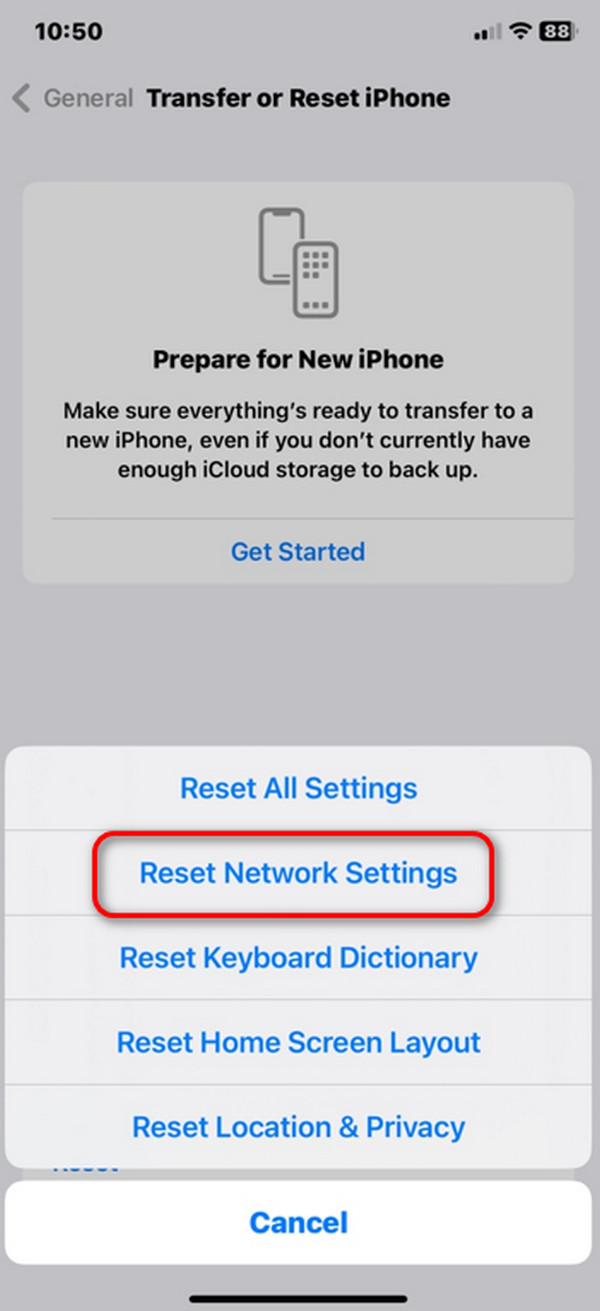
第3部分.透過更新iOS版本修復iPhone上無法載入影片的問題
系統故障也可能是 iPhone 遇到「無法播放影片」錯誤的原因。更新 iPhone 的 iOS 版本是解決作業系統上此問題的最佳方法之一。你知道怎麼做嗎?您可以參考下面的詳細步驟。繼續前進。
步驟 1打開 設定 iPhone 上的 按鈕並選擇 總 螢幕上的按鈕。稍後,您將被引導至新介面。
步驟 2點擊 軟件更新 主介面頂部的圖示。後來, 下載並安裝 如果有可用更新,按鈕將顯示在螢幕上。請點擊它開始更新iOS版本程式。
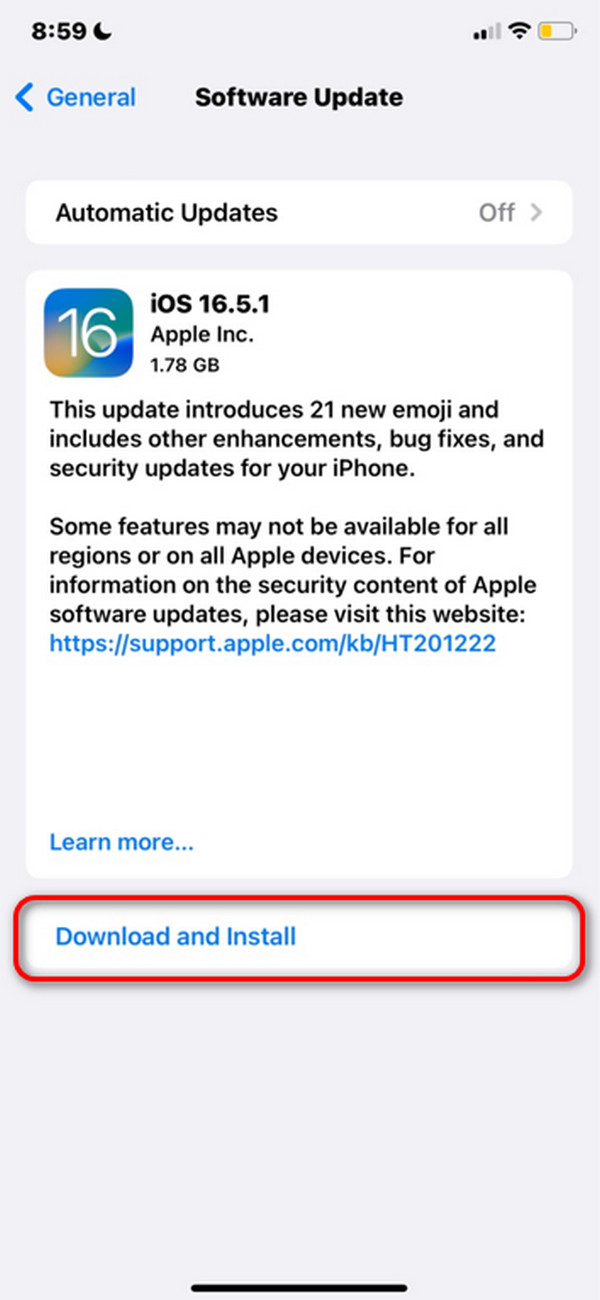
第 4 部分:使用 FoneLab iOS System Recovery 修復無法在 iPhone 上載入影片的問題
FoneLab iOS系統恢復 被設計成 修復 iPhone 上的 50 多個故障、電腦上的 iPod Touch 和 iPad。好處是您可以在過程中使用 2 種修復模式。它們是高級模式和標準模式。高級模式將刪除 iPhone 上儲存的所有數據,但標準模式不會。您想知道這個工具是如何運作的嗎?請參閱下面的詳細步驟。繼續前進。
FoneLab使您可以將iPhone / iPad / iPod從DFU模式,恢復模式,Apple徽標,耳機模式等修復到正常狀態而不會丟失數據。
- 修復禁用的iOS系統問題。
- 從禁用的iOS設備中提取數據,而不會丟失數據。
- 它是安全且易於使用的。
步驟 1點擊 免費下載 FoneLab iOS 系統恢復網站上的按鈕。設定它並隨後啟動它以開始該過程。

步驟 2訪問 開始 按鈕,您將被引導至新螢幕。取得 USB 線並使用它將 iPhone 連接到電腦。
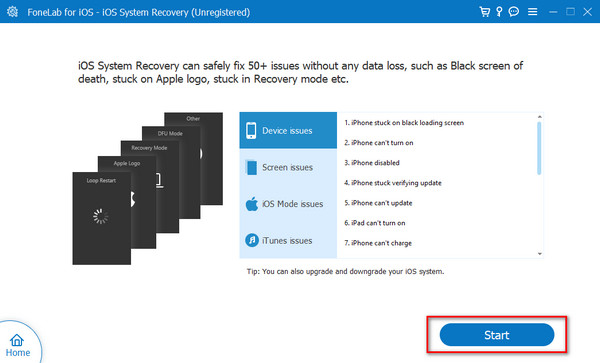
步驟 3選擇一種修復模式並點擊 確認 按鈕。稍後,軟體將引導您進入另一個介面。
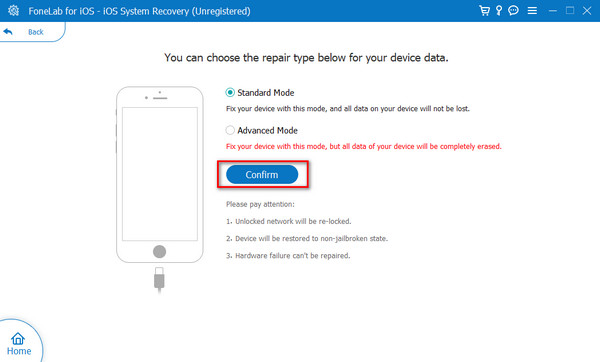
步驟 4將 iPhone 置於恢復模式,如螢幕所示。稍後,勾選 優化 or 修復 圖示開始修復過程。
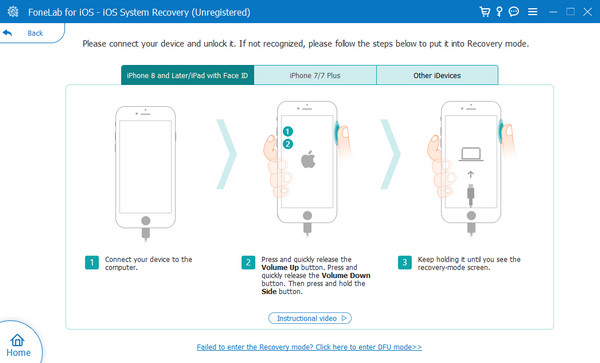
第 5 部分:有關如何修復 iPhone 上無法載入影片的常見問題解答
如果影片檔損壞了怎麼辦?
損壞的影片是另一個需要討論的問題。此類問題是由於您的 iPhone 或其他裝置在線上或插入電腦時遇到的惡意軟體或病毒造成的。除非使用電腦修復損壞的視頻,否則無法播放它們。您將使用第三方視訊修復工具來執行此操作。
如何確保問題不是由我的 Wi-Fi 或其他網路連線造成的?
有時,很難確定哪些功能和工具會影響您的 iPhone,導致影片無法播放。但如果它與互聯網連接有關,您將很容易識別它。您只需要播放網路或線上的其他影片。如果他們正在玩遊戲,則意味著網路連線不是導致錯誤的主要問題。
這就是解決無法在 iPhone 上載入影片問題的方法!本文包含 4 個主要方法,包括修復 50+ iPadOS 和 iOS 故障的工具: FoneLab iOS系統恢復。我們希望您考慮使用它,因為該工具是為首次用戶設計的。您想了解更多有關該工具的資訊嗎?下載到您的電腦!此外,如果您有更多問題,請隨時在下面的評論部分留下。謝謝你!
FoneLab使您可以將iPhone / iPad / iPod從DFU模式,恢復模式,Apple徽標,耳機模式等修復到正常狀態而不會丟失數據。
- 修復禁用的iOS系統問題。
- 從禁用的iOS設備中提取數據,而不會丟失數據。
- 它是安全且易於使用的。
